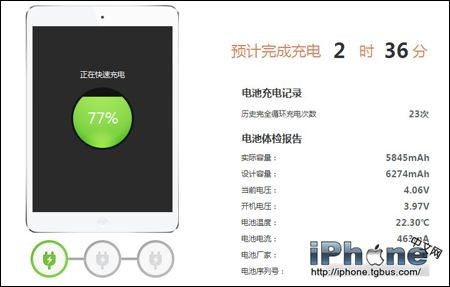iOS14发布后,系统加强了用户隐私保护。对于剪贴板来说,当我们打开应用程序时,如果应用程序读取了内容,系统会在顶部提示用户。但这还不够。如果您想完全清除剪贴板以便其他应用程序无法读取它怎么办?
如何快速清除剪贴板?我们只需要使用iOS自带的“快捷命令”应用程序即可。我们接下来看一下操作。
:
获取「清除剪贴板」快捷指令
事实上,苹果已经在“Quick Commands”应用程序中正式提供了这样的快捷命令。打开“快捷命令”应用后,进入“快捷命令中心”页面,搜索“剪贴板”。


在搜索结果中找到“清除通用剪贴板”快捷方式,然后单击“添加快捷方式”。


添加成功后,接下来就是如何使用这个快捷命令了!对于“清除通用剪贴板内容”这一快捷命令,Zabi 认为有两种很好的使用方法。小伙伴们可以根据实际情况进行选择。
:
方法一:打开应用自动清除剪贴板
我们进入“快捷命令”App中的“自动化”页面,点击“创建个人自动化”-“应用”。


单击“选择”,选择需要禁止读取剪贴板的应用程序,然后单击“添加操作”。


单击“应用程序”,找到“快捷命令”,然后选择“运行快捷命令”。在运行快捷方式中选择“清除通用剪贴板的内容”。


最后,关闭“运行前询问”,点击“不询问”,然后点击右上角的“完成”。


:
方法二:轻点背部清除剪贴板
当我们复制敏感信息并使用完毕后,可以使用此方法来清除剪贴板内容。打开“设置”-“辅助功能”-“触摸”-“轻按背面”。这里我们可以根据自己的喜好选择“点击两次”或“点击三下”。


然后,点击该操作并选择运行“清除通用剪贴板的内容”快捷命令。当您需要清除剪贴板内容时,只需点击背面的即可。


:
写在最后
我们不喜欢在打开应用程序时读取剪贴板的内容,因为有时我们复制的可能是一些个人隐私信息,包括帐户密码等。今天,Zabi分享了一种清除iOS的方法剪贴板。读完本文后记得尝试一下。